آموزش یافتن هیستوری اکانت استیم Purchase History :
حتما می دانید که استیم برای کاربران خود ٬ بازی های ویدیویی که توسط شرکت والو ایجاد شده است را در شبکه اش بفروش می رساند همچنین برای خرید و دانلود آن ها نیاز به خرید گیفت کارت استیم و شارژ آن در اکانتتان دارید، پس برای خرید گیفت کارت استیم از لینک زیر اقدام کنید :
پس از خرید گیفت کارت استیم و شارژ آن در اکانت خود می توانید برای خرید بازی اقدام کنید.
ضمنا برای اینکه مطمئن شوید دانلود بازی به صورت کامل انجام شده است باید به هیستوری اکانت استیم خود مراجعه و آن را چک نمائيد.
هیستوری اکانت استیم یا Purchase History چه کاربردی می تواند برای کاربران استیم داشته باشد؟
هنگامی که شما بازی یا برنامه ای خاص از استیم خرید می کنید پس از دانلود محصول می توانید خرید خود را از قسمت Purchase History مشاهده کنید.
تمام خریدها در Purchase History ذخیره خواهد شد و شما می توانید برنامه ی خود را پس از دانلود کامل در این قسمت ببینید.
شرکت استیم هر از گاهی تعدادی از بازی های خود را بروزرسانی و یا بازی جدیدی اضافه می کند . گاهی ممکن است پس از دانلود بازی های گوناگون دچار تردید شوید که آیا این بازی را قبلا دانلود کرده اید یا نه.
برای این که از خریدهای قبلی خود مطلع شوید ٬ می توانید به هیستوری اکانت استیم خود مراجعه کرده و تمامی خریدهای خود را چک کنید. با چک کردن هیستوری اکانت استیم از دانلود بازی تکراری جلوگیری می کنید.
در ادامه شما را با نحوه یافتن هیستوری اکانت استیم آشنا خواهیم کرد :
مراحل زیر را برای پیدا کردن Purchase History استیم یا هیستوری اکانت استیم انجام دهید.
نکته : ابتدا ای پی خود را به IP غیر ایران تغییر دهید و سپس وارد سایت استیم شوید .
برای وارد شدن به سایت استیم از لینک زیر اقدام کنید.
steamcommunity.com
در بخش های مشخص شده همانند تصویر زیر ٬ ایمیل و پسورد خود را وارد کنید سپس روی دکمه ی Sign in کلیک کنید.
در صفحه ی بعدی از بالای صفحه سمت راست روی اسم اکانت خود کلیک کرده و گزینه Account details را انتخاب کنید.
در بخش بعدی همان طور که در تصویر هم مشخص شده است روی عبارت View purchase history در سمت راست صفحه کلیک کنید.
با رفتن به صفحه ی جدید می توانید تمامی محصولات و بازی های خریداری شده ی خود را در قسمت purchase history مشاهده کنید.
(در کادر ابی رنگ می توانید خریدها و دانلودهای خود را مشاهده کنید در اینجا برنامه ای از استیم دانلود نشده است به همین خاطر محصولی مشاهده نمی شود.)
به همین سادگی شما توانستید هیستوری اکانت استیم را بررسی کنید.
پس از مشاهده محصولات خود، می توانید برای خروج از استیم مجددا روی اکانت خود در بالای صفحه کلیک کنید و در نهایت گزینه Sign out را انتخاب کنید.
هیستوری اکانت استیم ٬ آموزش یافتن هیستوری اکانت استیم Purchase History ٬ یافتن هیستوری اکانت استیم Purchase History
آموزش یافتن هیستوری اکانت استیم به صورت تصویری ٬ یافتن هیستوری اکانت استیم ٬ نحوه یافتن هیستوری اکانت استیم
آموزش هیستوری اکانت استیم ٬ آموزش یافتن Purchase History steam ٬ آموزش هیستوری اکانت استیم


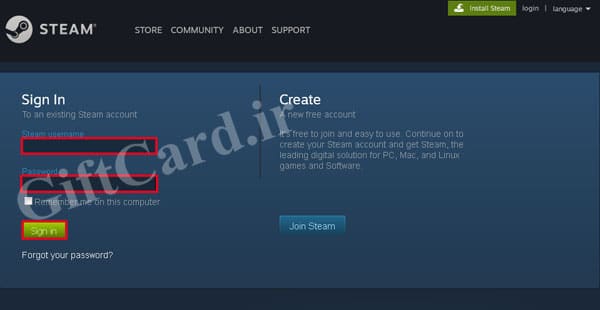
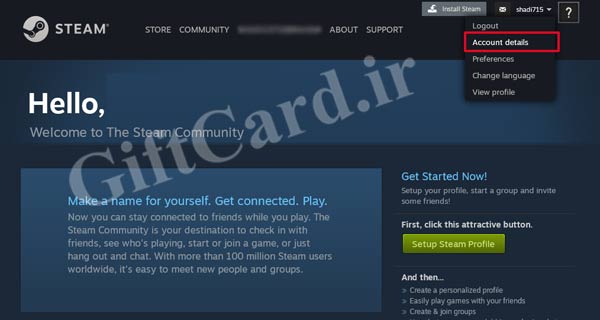

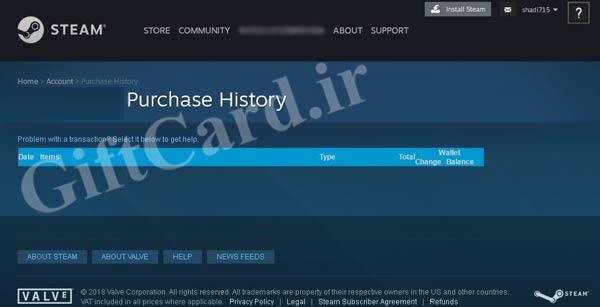



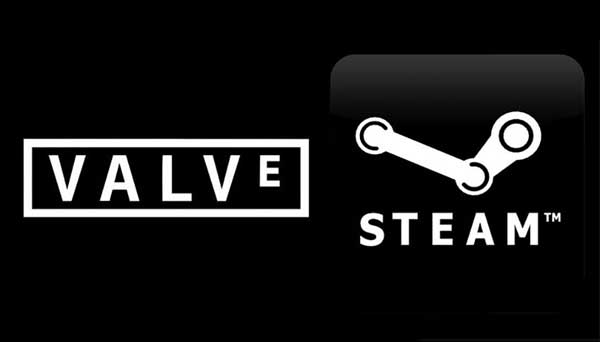




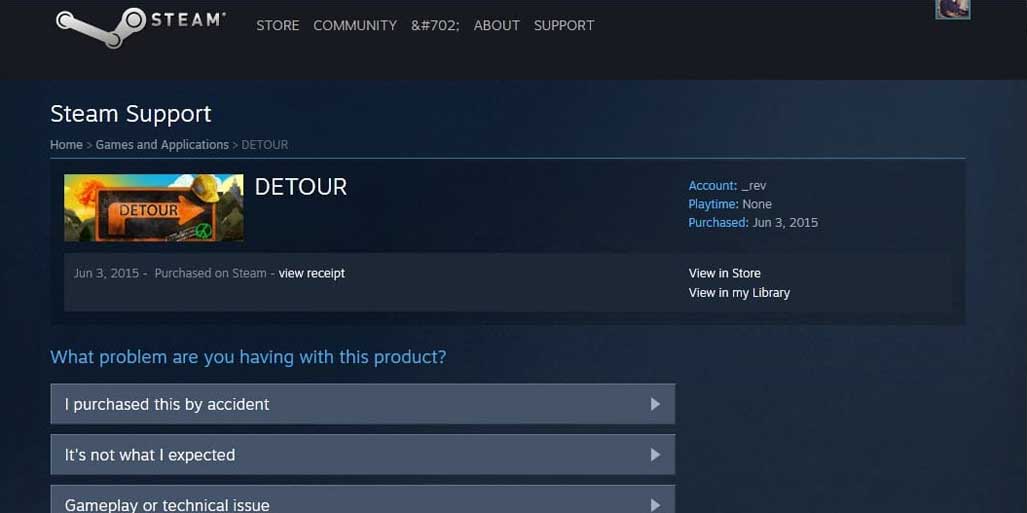
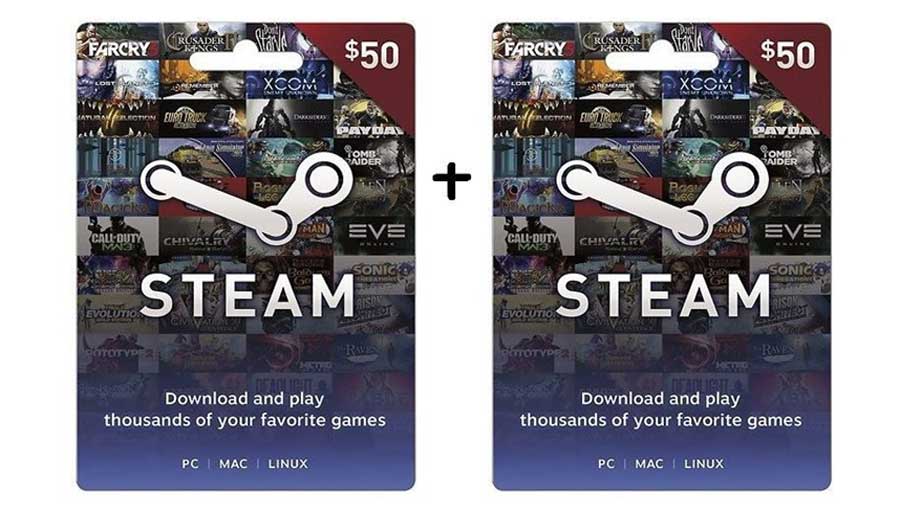
ثبت ديدگاه